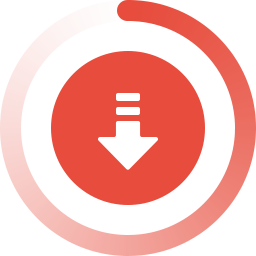ImTOO YouTube Video Converter设置下载参数的方法
- 时间:2021-03-26 09:49
- 来源:下载吧
- 编辑:longnian
ImTOO YouTube Video Converter是一款专门为喜欢YouTub视频用户打造的视频下载和格式转换软件,该软件的用户界面美观大方,功能也十分全面。很多小伙伴会使用这款软件下载YouTub视频,在下载视频的过程中,我们可以对下载的相关参数进行设置,比如视频分辨率、视频格式以及视频的保存位置等。但是有很多朋友刚刚开始使用这款软件,因此不知道在哪里设置这些参数。那么接下来小编就给大家详细介绍一下ImTOO YouTube Video Converter设置下载参数的具体操作方法,有需要的朋友可以看一看。
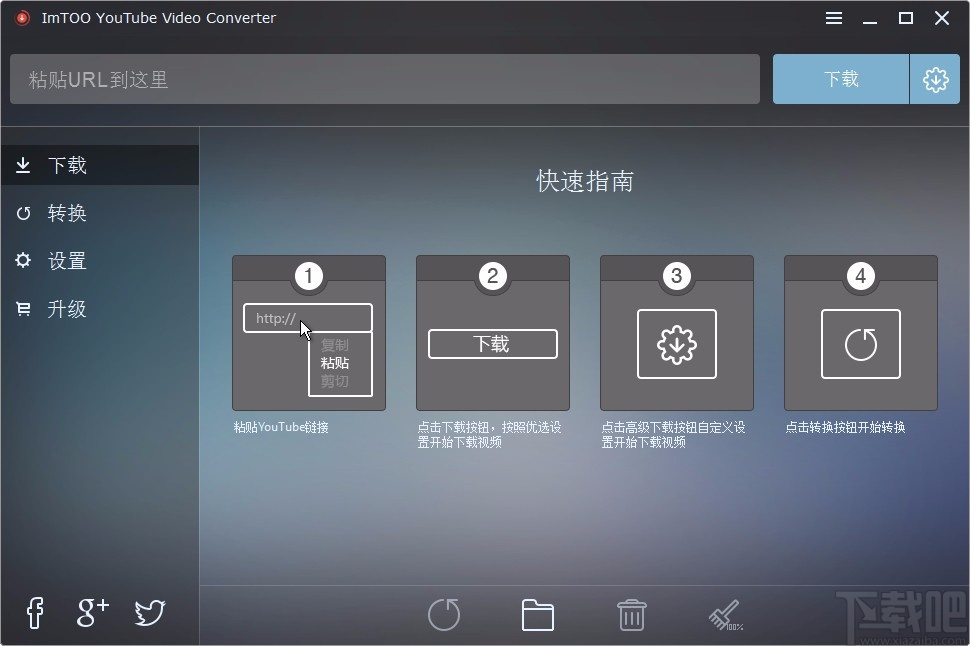
方法步骤
1.首先打开软件,我们在界面左侧找到“设置”选项,点击该选项就可以切换到设置页面。
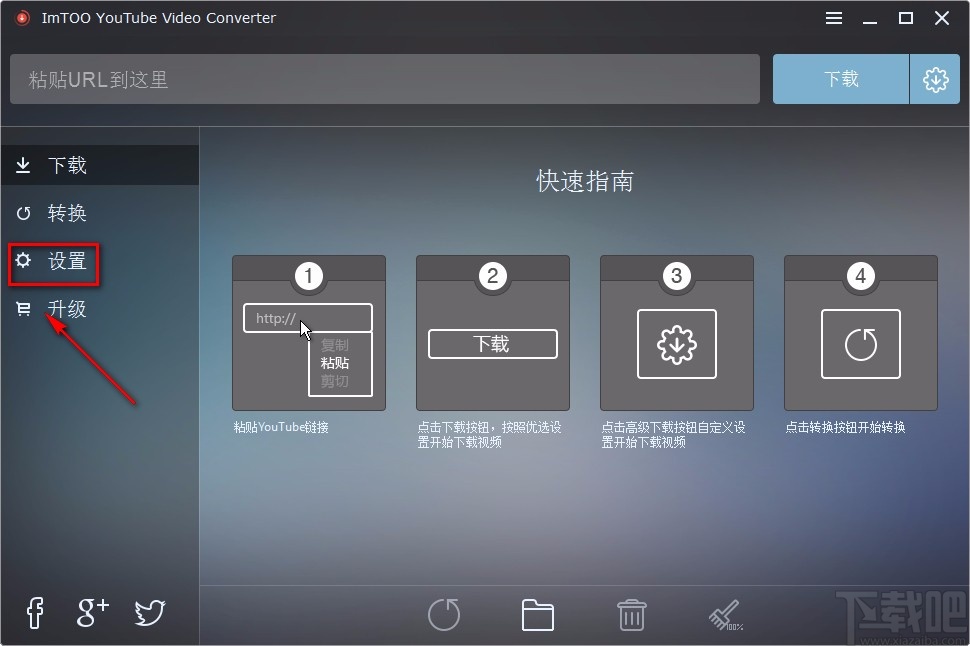
2.切换到设置页面后,我们在页面上找“下载设置”选项,其下方就可以看到很多的参数选项。
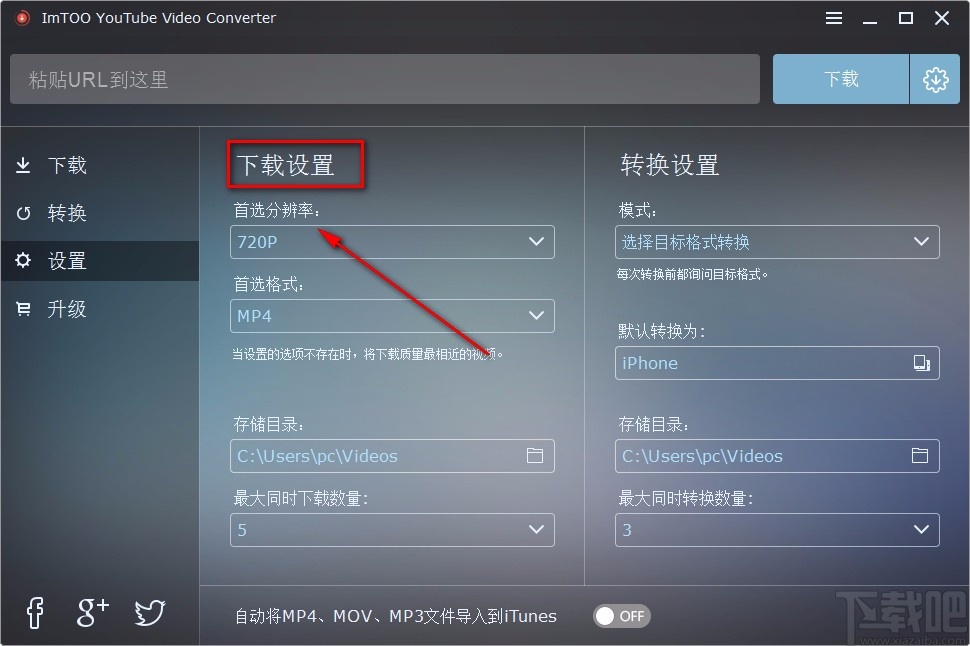
3.接着我们在界面上找到“首选分辨率”选项,其下方有一个下拉按钮,我们点击该按钮,再根据自己的需要在下拉框中设置首选分辨率。
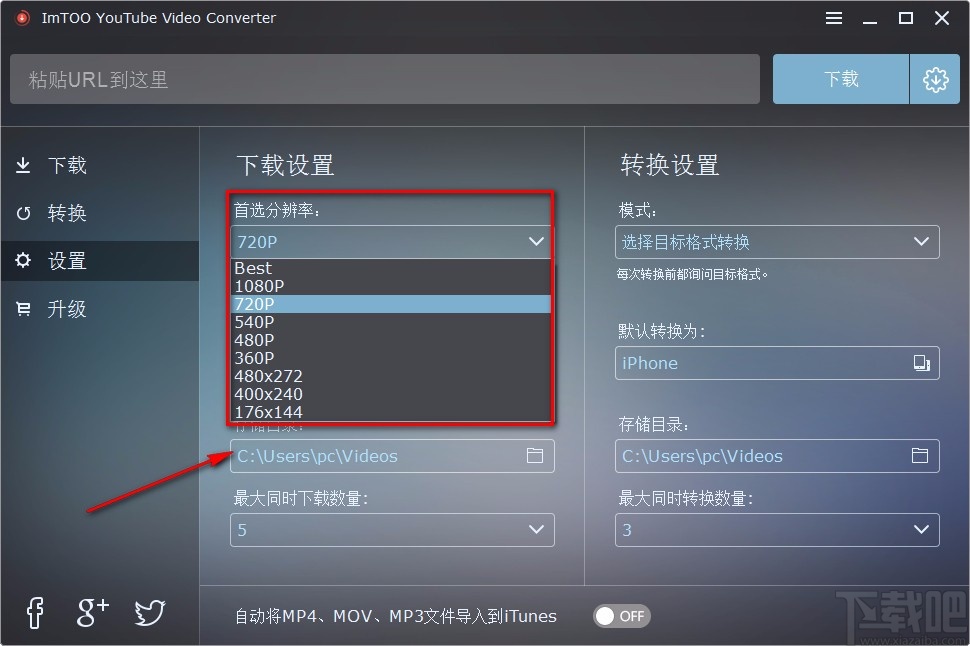
4.然后在页面上还能找到“首选格式”和“最大同时下载数量”两个选项,我们按照第三步的方法,分别点击两个选项下方的下拉按钮,在下拉框中设置这两个参数。
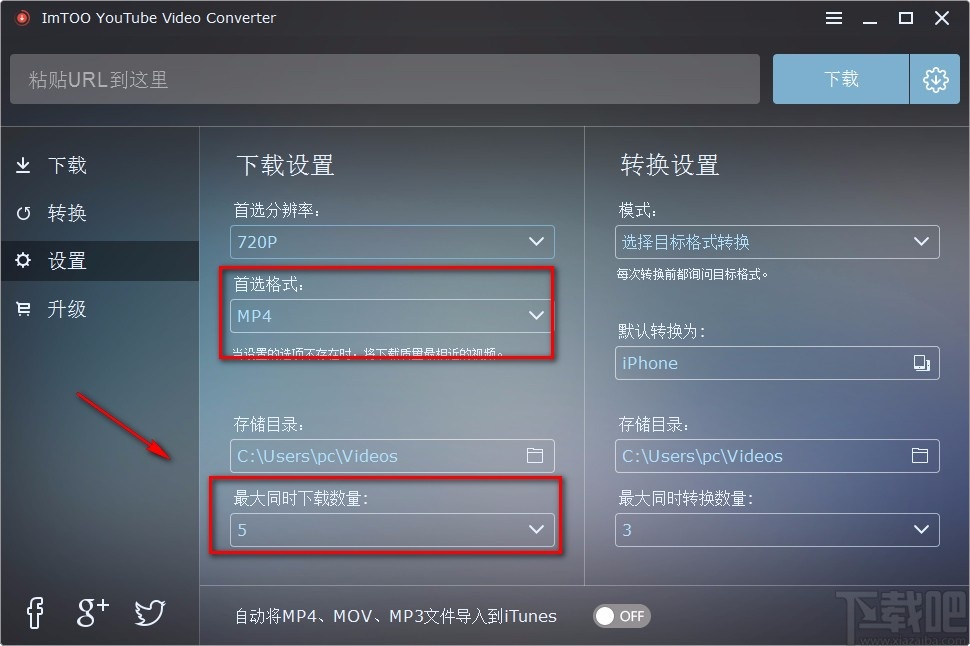
5.接下来在界面上找到“存储目录”选项,该选项右下方有一个文件夹按钮,我们点击该按钮进入到文件保存路径选择页面。
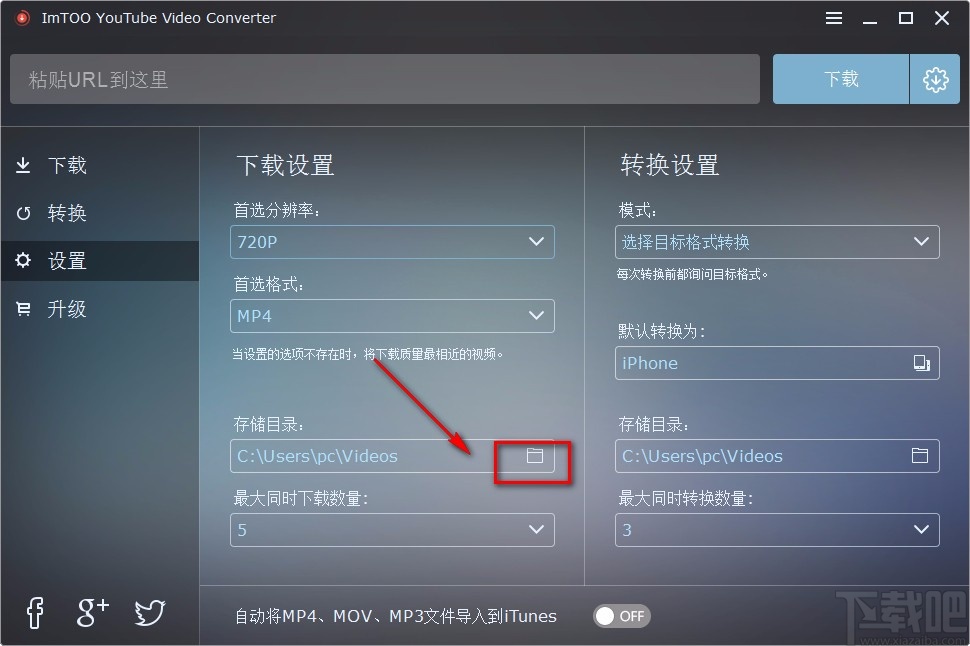
6.随后在文件保存路径选择页面中,我们将文件的保存位置选中,再点击页面右下角的“选择文件夹”按钮就可以了。
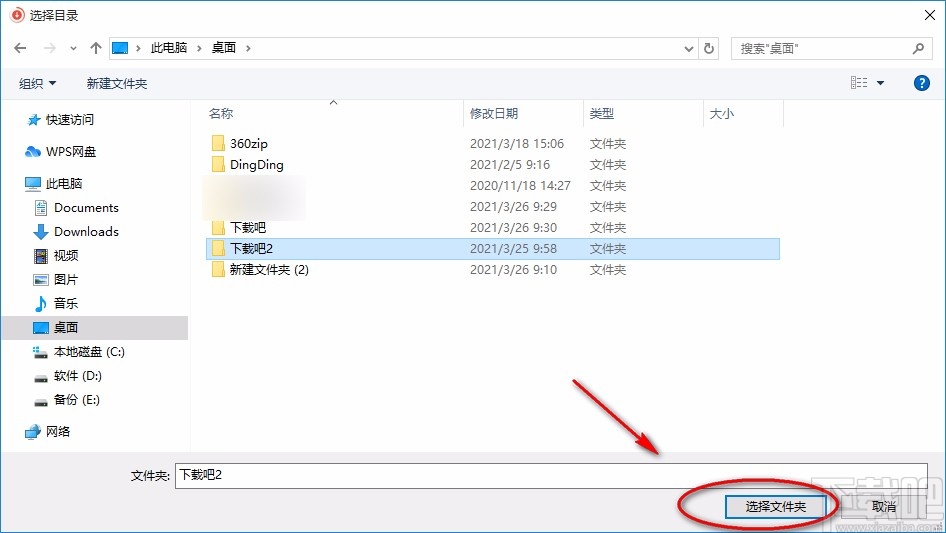
7.完成以上所有步骤后,我们就成功将存储目录设置好了,如下图所示,这样也就成功设置好下载参数了。

以上就是小编给大家整理的ImTOO YouTube Video Converter设置下载参数的具体操作方法,方法简单易懂,有需要的朋友可以看一看,希望这篇教程对大家有所帮助。
- ImTOO YouTube Video Converter设置中文的方法
- ImTOO YouTube Video Converter设置默认下载保存位置的方法
- Okdo Pdf to Jpeg Converter将PDF转为图片的方法
- 超级全能音频转换器转换音频格式的方法
- 即刻PDF转换器提取PDF图片的方法
- 即刻PDF转换器压缩PDF的方法
- ChiefPDF Image to PDF Converter Free将图片转为PDF的方法
- 即刻PDF转换器提取PDF页面的方法
- AVCWare Video Converter Free转换视频格式的方法
- 金舟PDF转换器给PDF添加文字水印的方法步骤
- 即刻PDF转换器加密PDF的方法
- AVCWare Video Converter Free设置默认保存位置的方法
最近更新
-
 淘宝怎么用微信支付
淘宝怎么用微信支付
淘宝微信支付怎么开通?9月5日淘宝公示与微信
- 2 手机上怎么查法定退休时间 09-13
- 3 怎么查自己的法定退休年龄 09-13
- 4 小红书宠物小伙伴怎么挖宝 09-04
- 5 小红书AI宠物怎么养 09-04
- 6 网易云音乐补偿7天会员怎么领 08-21
人气排行
-
 格式工厂视频转换失败解决经验
格式工厂视频转换失败解决经验
格式工厂视频文件转换失败解决经验,有时下载视频文件的时候老是
-
 格式工厂显示“Error 0x1:函数不正确”
格式工厂显示“Error 0x1:函数不正确”
格式工厂显示“Error0x1:函数不正确”,很多时候我们在转东西的时
-
 如何用NERO刻录APE&FLAC无损音频 nero刻录软件怎么用
如何用NERO刻录APE&FLAC无损音频 nero刻录软件怎么用
Nero是一个常用的功能机器强大的刻录软件,支持多,兼容好,使用
-
 怎么用格式工厂裁剪视频画面
怎么用格式工厂裁剪视频画面
很多时候我们知道格式工厂有转换格式的功能,却不知道有截图的作
-
 什么软件可以打开heic格式的图片?heic格式怎么转化jgg?
什么软件可以打开heic格式的图片?heic格式怎么转化jgg?
什么软件可以打开heic格式的图片?heic格式怎么转化jgg?ios11正
-
 格式工厂怎么安装?
格式工厂怎么安装?
格式工厂(FormatFactory)是一款多功能的多媒体格式转换软件,适用
-
 格式工厂转化视频为MP4
格式工厂转化视频为MP4
格式工厂转化视频为MP4,很多爱好动画片的爱好者,他们喜欢看动画
-
 爱奇艺下载的视频怎么转换成mp4格式 爱奇艺视频qsv转换mp4教程
爱奇艺下载的视频怎么转换成mp4格式 爱奇艺视频qsv转换mp4教程
爱奇艺视频qsv转换mp4教程:1.下载qsv格式,用格式工厂转换,转换
-
 怎样把扫描件转换成word文件 pdf转word图文教程
怎样把扫描件转换成word文件 pdf转word图文教程
现在很多工作都是需要把资料录入电脑的,对于2个文件的格式不对,
-
 flv转换mp4
flv转换mp4
格式工厂我们都知道是一个很强大的格式转换软件,可以帮你转换你